
Spisu treści:
- Autor John Day [email protected].
- Public 2024-01-30 11:28.
- Ostatnio zmodyfikowany 2025-01-23 15:02.
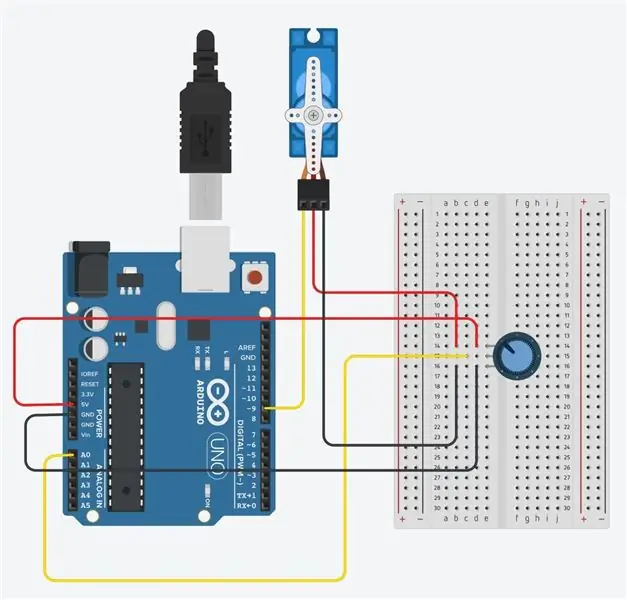

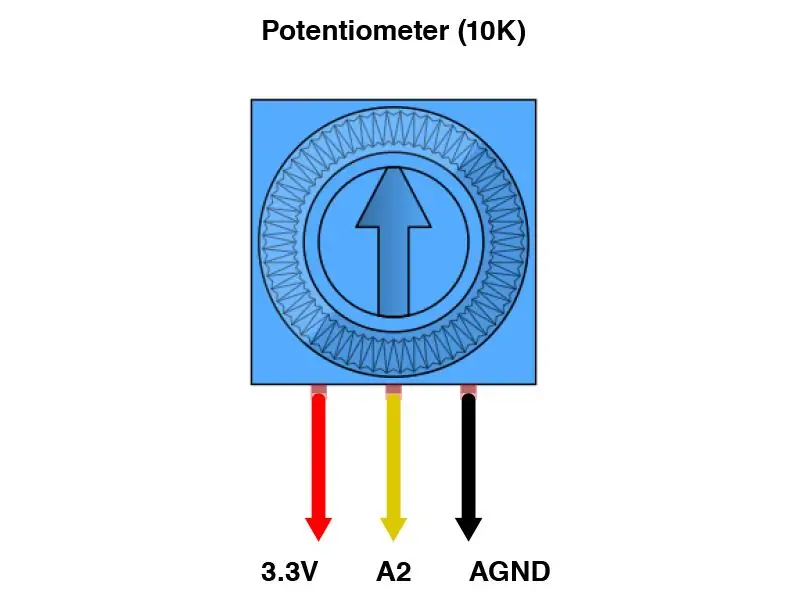
Najpierw musisz zebrać odpowiednie materiały, aby złożyć ten obwód.
Kieszonkowe dzieci
1 Arduino
1 potencjometr
1 serwo
1 deska do krojenia chleba
2 czarne przewody połączeniowe (masa/ujemne)
2 czerwone przewody połączeniowe (napięcie/dodatnie)
2 żółte/kolorowe przewody połączeniowe (wejście/wyjście)
Krok 1: Zrozumienie komponentów

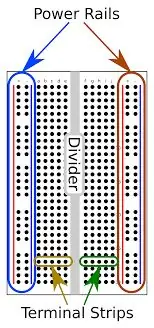


Ważne jest, aby przed złożeniem obwodu fizycznego zrozumieć każdy element:
Płytka stykowa ma dwa zestawy szyn zasilających po obu stronach, które mają gniazda dla wejść ujemnych (czarne/niebieskie) i dodatnie (czerwone). Są połączone szeregowo pionowo. Listwy zaciskowe dzielą połączenie poziomo, jednak równoległe listwy zaciskowe będą wymagały przewodu połączeniowego do zmostkowania rozdzielacza.
Potencjometr posiada pin 5V (czerwony), pin Vout (żółty/kolor) oraz pin uziemienia/GND (czarny).
Serwo posiada port 5V (czerwony), port modulacji szerokości impulsu/PWM (żółty/kolor) oraz port uziemienia/GND (czarny). Kliknij link, aby dowiedzieć się więcej o tym, jak to działa.
Krok 2: Konfiguracja obwodu
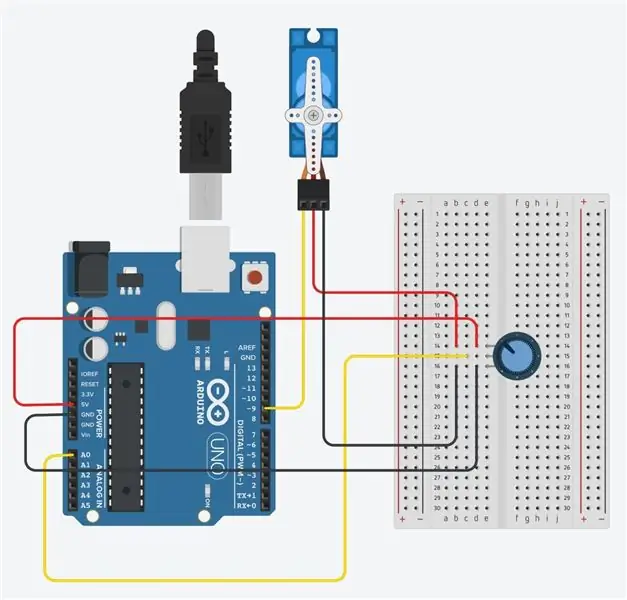
Postępuj zgodnie z układem diagramu. Podczas konfigurowania obwodu zawsze pamiętaj, aby arduino było odłączone, aby uniknąć uszkodzenia komponentów.
Podłącz potencjometr do płytki stykowej, zwracając uwagę na jego orientację (będzie to ważne przy korzystaniu z przewodów połączeniowych do połączenia z arduino). Użyj żółtego przewodu połączeniowego i podłącz środkowy pin wyjściowy do portu analogowego (A0) w arduino. Podłącz czerwony przewód połączeniowy do portu V5, a czarny przewód połączeniowy do portu GND na arduino.
Podłącz serwo do płytki stykowej i arduino. Użyj żółtego przewodu połączeniowego, aby połączyć jego port wejściowy/sygnałowy z cyfrowym portem PWM, 9 na arduino. Podłącz czerwony przewód połączeniowy do listwy zaciskowej V5 i czarny przewód połączeniowy do listwy zaciskowej GND szeregowo z układem potencjometru (patrz rysunek).
Po skonfigurowaniu obwodu przejdź do podłączenia arduino do komputera.
Krok 3: Pobierz GUI i kod wejściowy Arduino
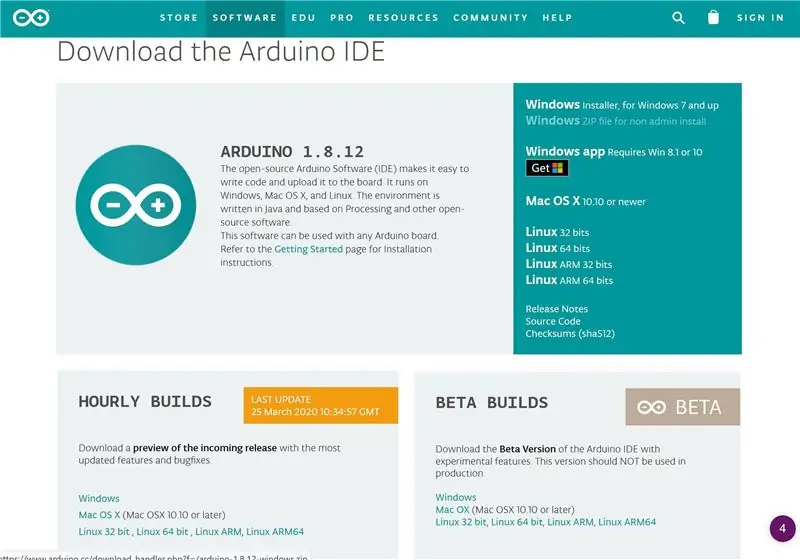
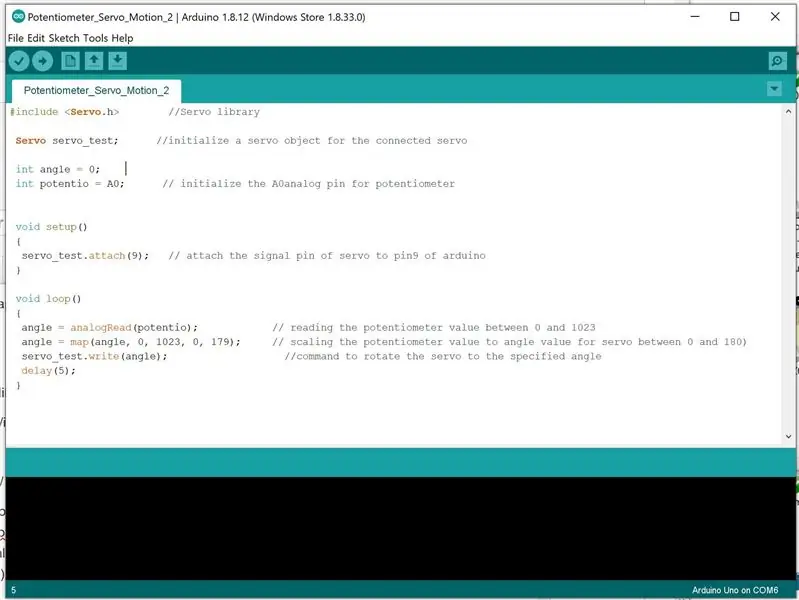
Pobierz tutaj graficzny interfejs użytkownika (GUI) Arduino.
Podłącz poniższy kod, zwróć uwagę, że informacje po prawej stronie „//” mówią, co robi ten wiersz kodu:
#include //biblioteka serwo
serwo_test serwo; //zainicjuj obiekt servo dla podłączonego serwa
kąt wewnętrzny = 0;
int potencja = A0; // zainicjuj pin analogowy A0 dla potencjometru
pusta konfiguracja () {
servo_test.attach(9); // podłącz pin sygnałowy serwa do pinu 9 arduino
}
pusta pętla () {
kąt = analogRead(potencjał); // odczyt wartości potencjometru od 0 do 1023
kąt = mapa(kąt, 0, 1023, 0, 179); // skalowanie wartości potencjometru do wartości kąta dla serwa od 0 do 180)
servo_test.write(kąt); //polecenie obrócenia serwa do określonego kąta delay(5);
}
Krok 4: Potencjometr + Servo + Arduino

Tak powinien wyglądać końcowy obwód. Obejrzyj film, aby zobaczyć, jak to działa.
Zalecana:
Czujnik dźwięku i serwo: ruch reaktywny: 4 kroki

Czujnik dźwięku i serwo: ruch reaktywny: Najpierw musisz zebrać odpowiednie materiały, aby złożyć ten obwód
Niestandardowe koło sterowe (potencjometr jako czujnik położenia): 10 kroków

Niestandardowe koło sterowe (potencjometr jako czujnik położenia): zastrzeżenie: nie obwiniaj mnie, że nie pokazałem krok po kroku, to ma być tylko odniesienie, a ja tylko mówię, co zrobiłem i wynik, ma kilka podstawowych wad, takich jak hałas, więc nie rób dokładnie tak, jak ja i oczekuj znakomitego wyniku, a f
Potencjometr cyfrowy MCP41HVX1 dla Arduino: 10 kroków (ze zdjęciami)

Potencjometr cyfrowy MCP41HVX1 dla Arduino: Rodzina cyfrowych potencjometrów MCP41HVX1 (znanych również jako DigiPots) to urządzenia, które naśladują funkcję potencjometru analogowego i są sterowane przez SPI. Przykładowym zastosowaniem może być zastąpienie pokrętła głośności w twoim stereo na DigiPot, który jest
2 potencjometry i 2 serwa: Kontrolowany ruch z Arduino: 4 kroki

2 potencjometry i 2 serwa: kontrolowany ruch z Arduino: Najpierw musisz zebrać odpowiednie materiały, aby połączyć ten obwód
DS1803 Podwójny potencjometr cyfrowy z Arduino: 5 kroków

DS1803 Podwójny potencjometr cyfrowy z Arduino: Lubię dzielić wykorzystanie cyfrowego potencjometru DS1803 z Arduino. Ten układ scalony zawiera dwa cyfrowe potencjometry, którymi można sterować przez interfejs dwuprzewodowy, do tego celu używam biblioteki wire.h. Ten układ scalony może zastąpić normalny potencjometr analogowy. W tym
